Audio
- 1. Riproduci file audio+
- 2. Converti Audio+
-
- 2.1 Convert AC3 to AAC
- 2.2 Convert Voicemail to MP3
- 2.3 Convert AC3 to MP4
- 2.4 Convert WMA to MP4
- 2.5 Convert OGG to MP4
- 2.6 Convert FLAC to MP4
- 2.7 Convert AAC to AC3
- 2.8 Convert DTS to AC3
- 2.9 Convert WAV to Google Music
- 2.10 Convert FLAC to iTunes
- 2.11 Convert AC3 to WAV
- 2.12 Convert Audio to WAV
- 2.13 Convert FLAC to WMA
- 2.14 Convert WAV to WMA
- 2.15 Convert WMA to WAV
- 3. Converti Audio Mac+
- 4. Altri Trucchi+
Tutti gli argomenti
- Converti Video
- Utenti di design creativo
- DVD Utenti
- Altri Soluzioni
- Vacanze
- Utenti FotoCamera
- Utenti Social Media
Come convertire MPEG in M4A
MPEG è l'acronimo di Moving Picture Experts Group. Come qualsiasi altra estensione di file, anche MPEG è un'estensione di file. Le estensioni di file più diffuse che quasi tutti conosciamo sono DOCX, PDF, XLS, per citarne alcune. Analogamente, MPEG e M4A sono altre estensioni di file. M4A sta per MPEG 4 AUDIO. Si tratta di un'altra estensione di file, proprio come quelle elencate sopra. Sia MPEG che M4A sono tipi di file interconvertibili. Potete convertire MPEG in M4A facilmente senza troppi problemi, se vi state chiedendo come convertire il vostro file da MPEG a M4A, rimanete con noi mentre vi spieghiamo il processo !
Parte 1. Introduzione ai formati MPEG e M4A
Come abbiamo detto in precedenza, MPEG sta per Moving Picture Experts Group, mentre M4A sta per MPEG 4 AUDIO. MPEG è uno dei tipi di estensione di file più noti per la memorizzazione di video. Il tipo di file MPEG è noto per la sua elevata chiarezza video e la rapidità di riproduzione.
Al contrario, la funzione del tipo di file M4A è quella di memorizzare file audio. I tipi M4A sono noti per avere un audio chiaro e di alta qualità. È uno dei tipi di estensione di file più consigliati per la memorizzazione di file audio ed è altamente raccomandato se si preferisce una musica chiara e risonante.
La funzionalità principale del tipo di file MPEG è la memorizzazione di file audiovisivi, mentre il tipo di file M4A è utilizzato principalmente per memorizzare solo file audio. L'M4A presenta numerose analogie con i file MP3 comunemente utilizzati. In parole povere, potremmo definire M4A una versione più moderna dell'estensione MP3.
Parte 2. Come convertire MPEG in M4A su Mac/Windows
Se lavorate spesso con file audiovisivi e musicali, potreste aver bisogno di convertire i file da MPEG a M4A. Spesso si hanno problemi a convertire MPEG in M4A su Windows o Mac. Per semplificare questo compito, è necessario un convertitore MPEG-M4A di facile utilizzo. Oggi vi renderemo le cose più facili mostrandovi un modo semplice per convertire MPEG in M4A o in qualsiasi altro formato ! Questo faciliterà il vostro lavoro e vi aiuterà a convertire i vostri file in pochi minuti !
Avete mai usato Wondershare UniConverter ? Se così non fosse, dovreste provarlo subito ! Wondershare UniConverter (originariamente Wondershare Video Converter Ultimate) è il convertitore MPEG a M4A più consigliato, che renderà il vostro compito di conversione dei file molto più semplice! Oltre alla conversione da MPEG a M4A, Wondershare UniConverter offre anche molti servizi, come la registrazione video, la masterizzazione di DVD, la registrazione video e l'editing video. È un vero e proprio palazzo per tutti gli editor video e i creatori di contenuti! Wondershare UniConverter è l'unico punto di riferimento per tutte le vostre esigenze di editing video ed è destinato a semplificare il vostro lavoro di un margine enorme !
Wondershare UniConverter
-
Conversione video: Diversi dispositivi sono compatibili con diversi tipi di estensione. È quindi necessario convertire i video da un formato all'altro. Wondershare UniConverter ha un convertitore video incorporato che può interconvertire i video tra qualsiasi formato, come WEBM in MP4, TS in MP4, MP4 in MPEG, AVI in MOV.
-
Editing e compressione video : Se state cercando un editor video e un compressore sotto lo stesso tetto, Wondershare UniConverter è la piattaforma perfetta. È possibile tagliare, unire, ritagliare e aggiungere effetti ai video. Se il video supera un certo limite di spazio, è anche possibile comprimere i video e ridurne le dimensioni.
-
Registrazione video : Wondershare UniConverter facilita anche la registrazione video. È possibile utilizzare il software per registrare video e modificarli in seguito utilizzando lo stesso strumento.
-
Masterizzazione di DVD : È possibile utilizzare wondershare UniConverter per masterizzare dati su DVD. I dati possono includere video, audio o qualsiasi altro formato.
Passo 1 Scaricare Wondershare UniConverter sul dispositivo Windows o Mac.
Scaricate e installate Wondershare UniConverter sul vostro dispositivo Windows o Mac. Quindi è necessario aprire il software. A questo punto, andate alla sezione Convertitore.
Passo 2 Importare il file video che si desidera convertire.
Una volta terminata l'impostazione di Wondershare UniConverter sul PC, selezionare l'opzione Aggiungi file situata sul pannello laterale sinistro dello schermo. PIC
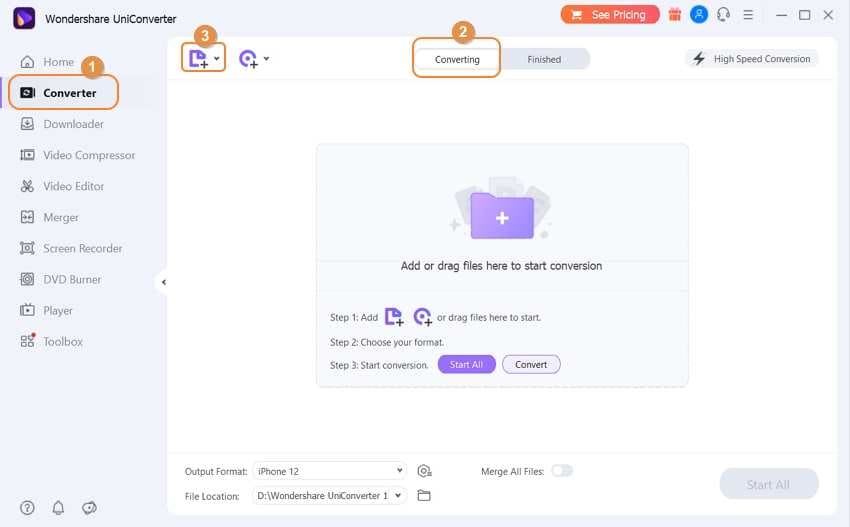
Passo 3Scegliete il formato audio che desiderate convertire nel vostro video.
Dopo aver importato il video, cliccare su Formato di uscita in basso e si aprirà una nuova schermata. Wondershare UniConverter chiede quindi in quale formato si desidera convertire il file. Ora selezionate il formato audio M4A nella scheda Audio. Questo convertirà il video in un file audio M4A. Cliccando sull'opzione Converti, la conversione del video viene avviata immediatamente.
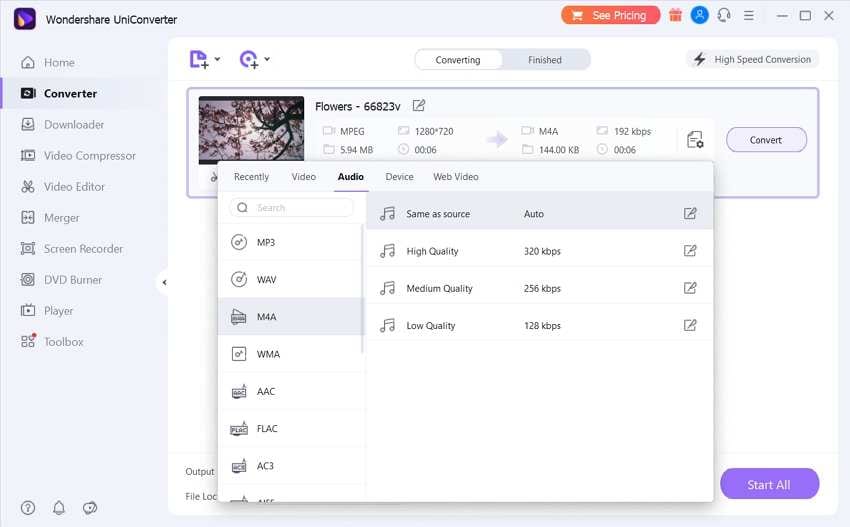
Passo 4Aprire il file convertito da MPEG a M4A.
In Wondershare UniConverter, andate alla scheda Finito. Qui troverete tutte le conversioni video effettuate in precedenza. Cliccate su Apri, e il gioco è fatto ! Ora è possibile accedere al file M4A.
Conclusione
Oggi abbiamo visto alcuni dei metodi più semplici per convertire i video da MPEG a M4A. La conversione di video da MPEG a M4A è estremamente facile utilizzando uno dei metodi sopra elencati. È possibile utilizzare l'applicazione di conversione da MPEG a M4A oppure, se si è preoccupati per la memoria del sistema, è possibile utilizzare UniConverter online. Utilizzate uno di questi e convertite i vostri file video in movimento senza problemi ! Buon divertimento !
Il tuo completo video toolbox
 Converti in batch MOV in MP4, AVI, 3GP e viceversa facilmente.
Converti in batch MOV in MP4, AVI, 3GP e viceversa facilmente. 


Nicola Massimo
Caporedattore
Comment(i)